标签:进入 auth window 关键字 文件夹 tor 查看 src 服务器
环境:
操作系统:centos 8.0
IP:39.100.228.13用ROOT账号登录,在控制台执行以下命令,一直默认安装就好可以了。
[root@localhost ~]#yum install svn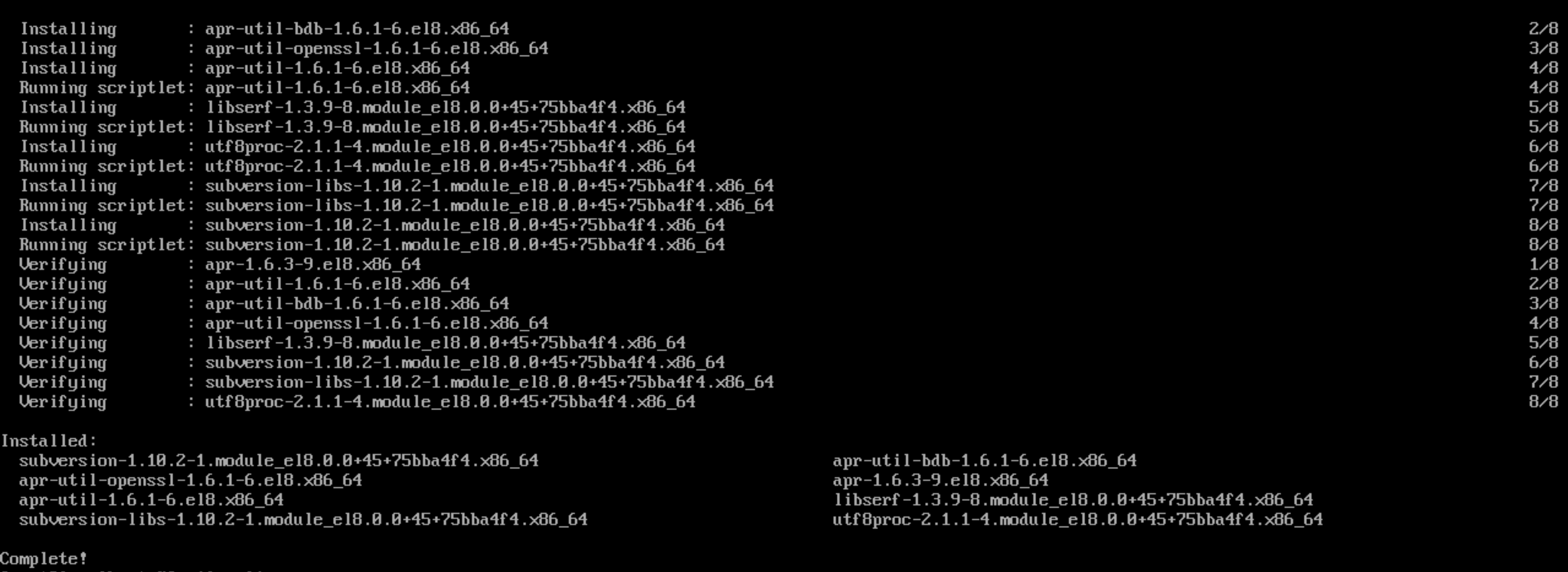
输入svnserve --version 查看安装信息
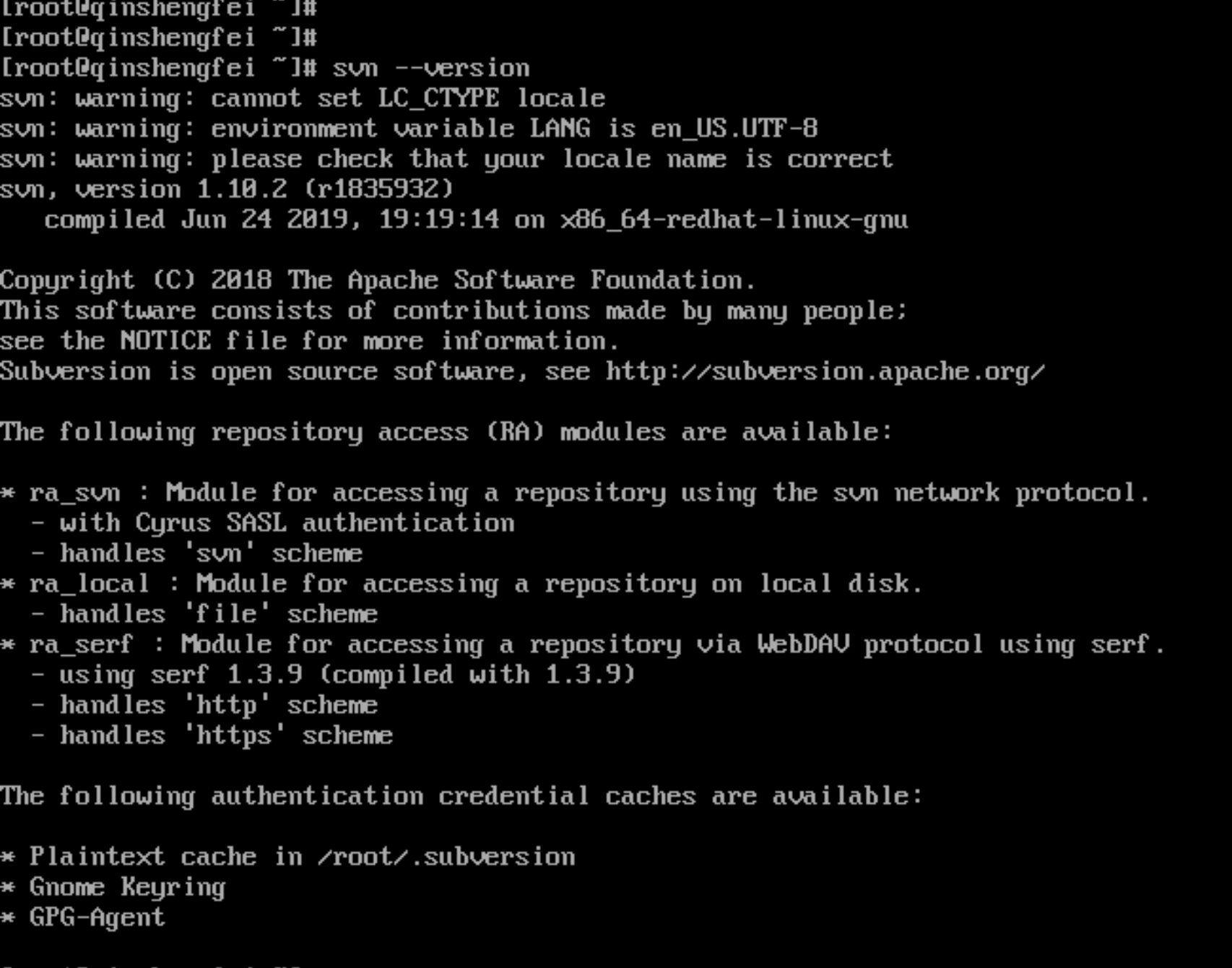
这里可以看到版本是1.10.2
[root@qinshengfei ~]# mkdir -p /home/svn[root@qinshengfei ~]# svnadmin create /home/svn/project进入/home/svn/project目录,我们可以看到以下几个文件及文件夹:
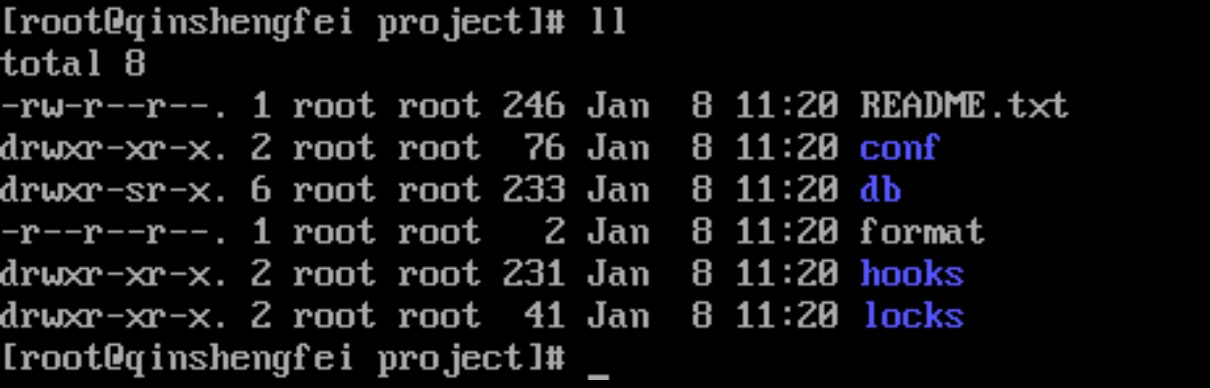
配置用户访问权限
切换进conf目录
[root@qinshengfei project]#cd conf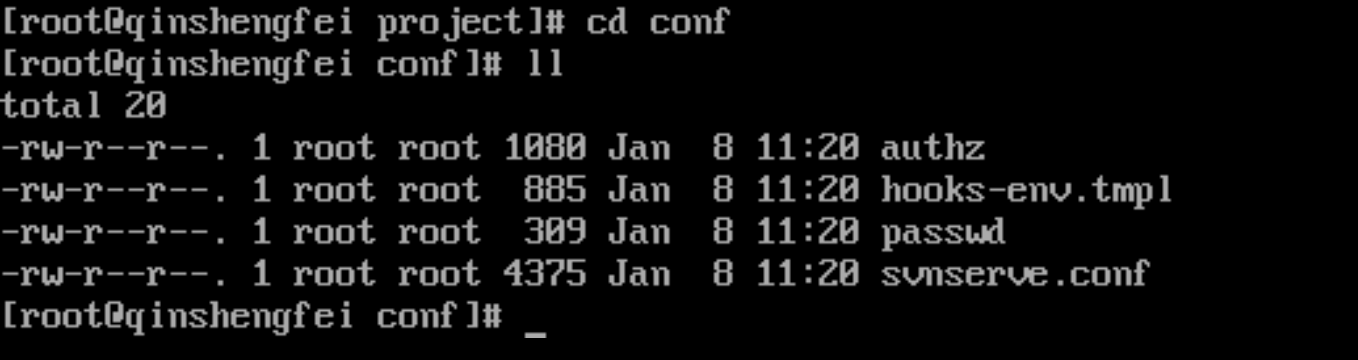
svnserve.conf配置svn相关服务参数
在文件里添加一行shelton=123456,shelton是账号名,123456是密码
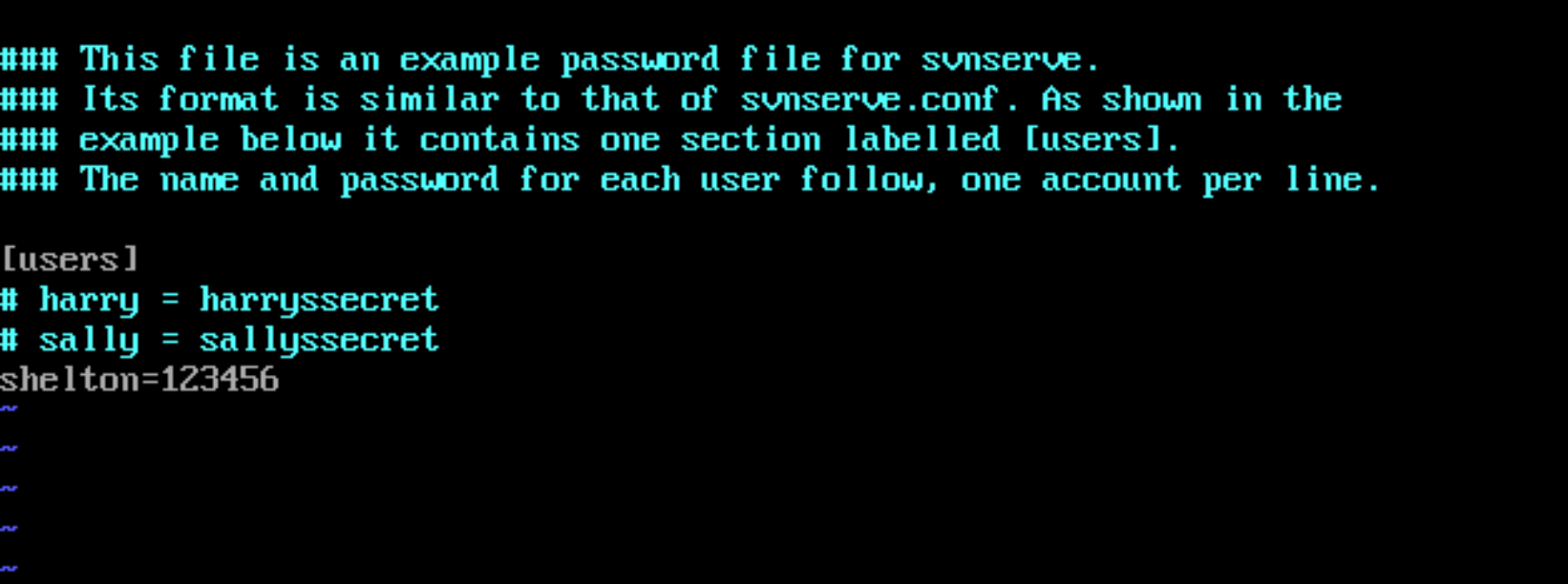
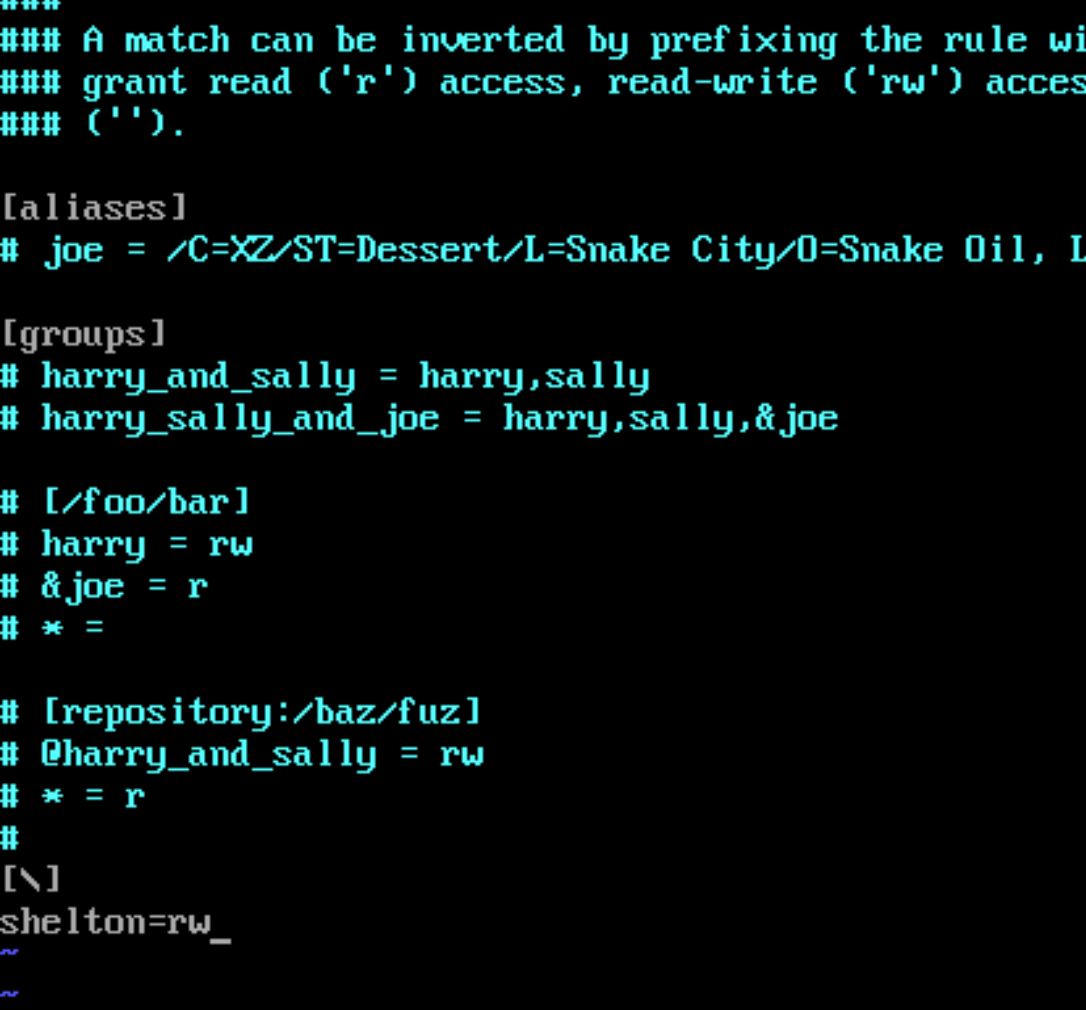
配置信息解释如下:
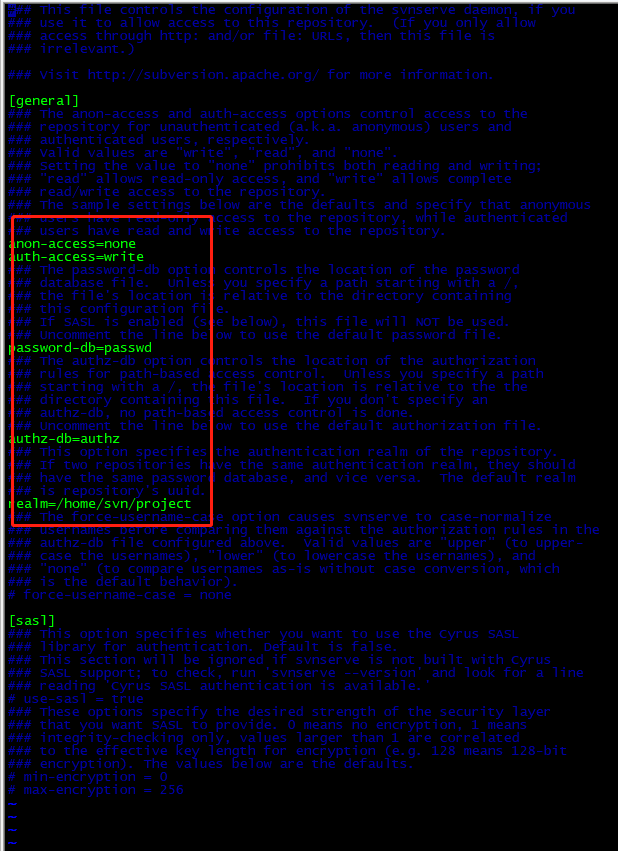
[root@qinshengfei ~]#svnserve -d -r /home/svn/project
我们以windows客户端为例,在我们的电脑的安装好tortoisesvn
tortoisesvn下载地址:https://tortoisesvn.net/
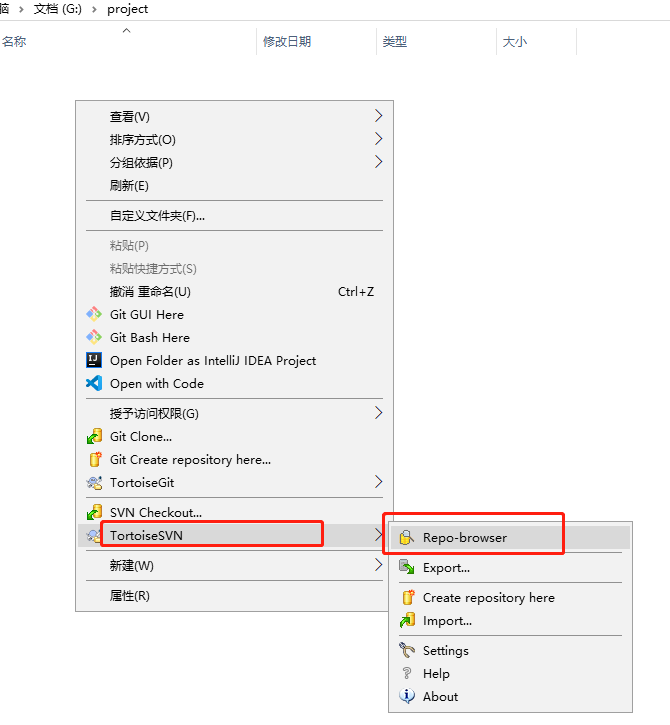
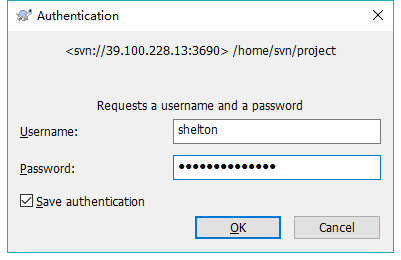

标签:进入 auth window 关键字 文件夹 tor 查看 src 服务器
原文地址:https://www.cnblogs.com/qinshengfei/p/12170671.html